如何在word中插入竖排文本框?
1、插入竖排文本框:打开原始文件“文本框的应用.docx”,切换至“插入”选项卡,在“文本”组中单击“文本框”按钮,在展开的库中选择“绘制竖排文本框”选项。

2、绘制竖排文本框:此时鼠标指针呈十字形,在文档中的目标位置处按住鼠标左键不放并拖动,拖至目标位置处释放鼠标。
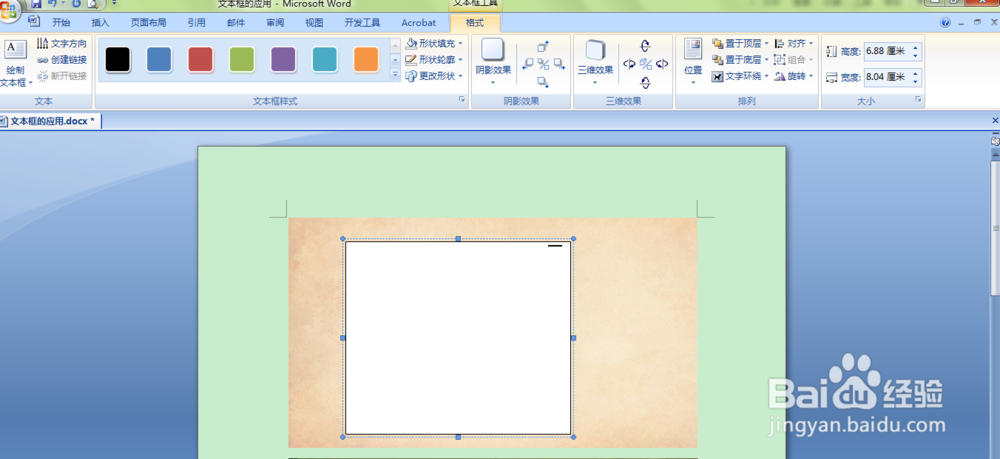
3、在文本框中输入需要的内容,可以看到输入的文字以竖排形式显示。
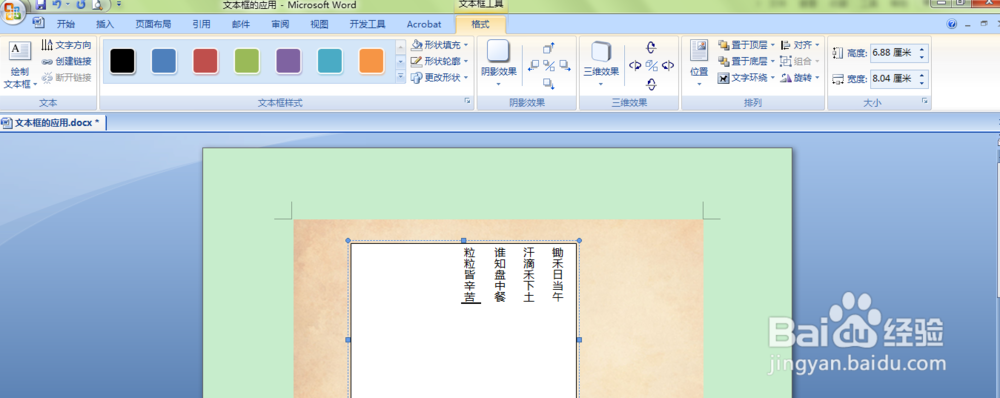
4、更改文字方向:选中文本框,切换至”格式“选项卡,单击”文字方向“按钮,文本就变成横向了。
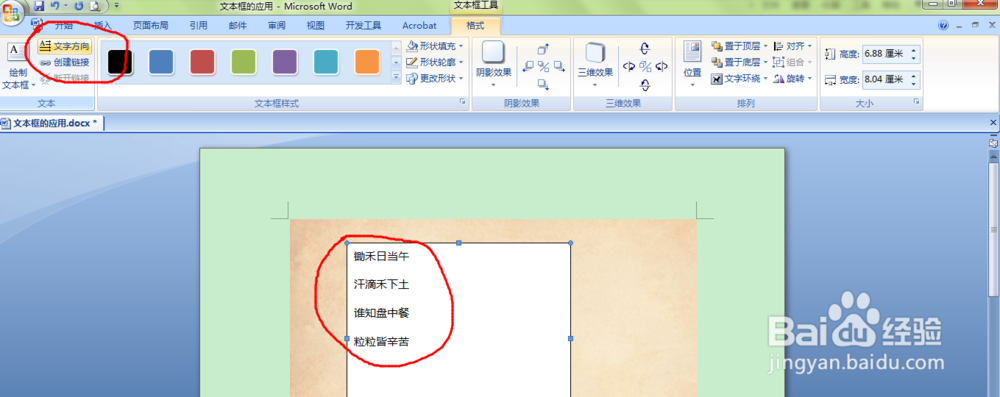
5、如果再单击一下,就又变成竖向了。
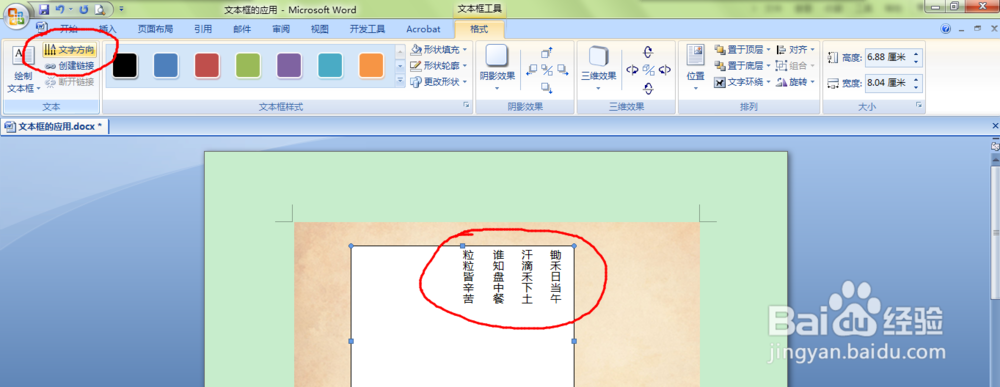
声明:本网站引用、摘录或转载内容仅供网站访问者交流或参考,不代表本站立场,如存在版权或非法内容,请联系站长删除,联系邮箱:site.kefu@qq.com。
阅读量:133
阅读量:156
阅读量:159
阅读量:178
阅读量:81